Anda telah melihat dia donk tentunya buku tamu di blog??
Neraka di posisi biasa di sampingnya dan kemudian ketika diklik maka akan keluar tempat Anda mengkritik, menyapa, menasihati, atau bahkan untuk menyapa!
Para pengunjung cukup masukkan namanya dan situs sendiri (meski tidak memiliki situs juga tidak peduli apa) dan kemudian mengisi pesan yang relevan dengan blog!!
Nah, bagi Anda yang memiliki situs dan ingin membuat buku tamu maka itu adalah cara yang mudah ...
Tanpa panjang lagi kita langsung saja ...
Daftarnya adalah cara yang mudah, ketika memasuki halaman depan situs mereka hanya klik create shoutbox, baik setelah Anda akan berada dalam kode html yang akan memberikan Anda salin ke blog Anda .. ada dua gaya yang dapat Anda buat dengan kode html,
A. Shoutbox nya luar dan bisa melihat semua orang tanpa harus klik terlebih dahulu, caranya mudah ke dalam dasbor> Desain> halaman ...
Kemudian pilih Add a gadget html / script dan masukkan kode dari shoutmix sebelumnya ...
apa pun yang Anda ingin menaruhnya tepat di mana ...
B. Buatlah samping shoutbox bahwa jika hanya baru akan muncul di klik teladannya setelah aku sampai di sebelah kanan layar dan sampin tertulis saya buku tamu, hanya coba klik maka akan muncul pesan dari teman blogwalking ...
Cara membuat seperti yang saya alami di atas adalah cukup mudah; Dashboard> Desain> Elemen halaman ..
kemudian Add Gadget, pilih HTML / Script, dan masukkan kode dibawah ini:
<!-- BEGIN CBOX - www.cbox.ws - v001 -->
<div id="cboxdiv" style="text-align: center; line-height: 0">
<div><iframe frameborder="0" width="200" height="305" src="http://www7.cbox.ws/box/?boxid=435306&boxtag=9t8dkl&sec=main" marginheight="2" marginwidth="2" scrolling="auto" allowtransparency="yes" name="cboxmain7-435306" style="border:#ababab 1px solid;" id="cboxmain7-435306"></iframe></div>
<div><iframe frameborder="0" width="200" height="75" src="http://www7.cbox.ws/box/?boxid=435306&boxtag=9t8dkl&sec=form" marginheight="2" marginwidth="2" scrolling="no" allowtransparency="yes" name="cboxform7-435306" style="border:#ababab 1px solid;border-top:0px" id="cboxform7-435306"></iframe></div>
</div>
<!-- END CBOX -->
Kemudian Save dan lihat hasilnya
Neraka di posisi biasa di sampingnya dan kemudian ketika diklik maka akan keluar tempat Anda mengkritik, menyapa, menasihati, atau bahkan untuk menyapa!
Para pengunjung cukup masukkan namanya dan situs sendiri (meski tidak memiliki situs juga tidak peduli apa) dan kemudian mengisi pesan yang relevan dengan blog!!
Nah, bagi Anda yang memiliki situs dan ingin membuat buku tamu maka itu adalah cara yang mudah ...
Tanpa panjang lagi kita langsung saja ...
Daftarnya adalah cara yang mudah, ketika memasuki halaman depan situs mereka hanya klik create shoutbox, baik setelah Anda akan berada dalam kode html yang akan memberikan Anda salin ke blog Anda .. ada dua gaya yang dapat Anda buat dengan kode html,
A. Shoutbox nya luar dan bisa melihat semua orang tanpa harus klik terlebih dahulu, caranya mudah ke dalam dasbor> Desain> halaman ...
Kemudian pilih Add a gadget html / script dan masukkan kode dari shoutmix sebelumnya ...
apa pun yang Anda ingin menaruhnya tepat di mana ...
B. Buatlah samping shoutbox bahwa jika hanya baru akan muncul di klik teladannya setelah aku sampai di sebelah kanan layar dan sampin tertulis saya buku tamu, hanya coba klik maka akan muncul pesan dari teman blogwalking ...
Cara membuat seperti yang saya alami di atas adalah cukup mudah; Dashboard> Desain> Elemen halaman ..
kemudian Add Gadget, pilih HTML / Script, dan masukkan kode dibawah ini:
<!-- BEGIN CBOX - www.cbox.ws - v001 -->
<div id="cboxdiv" style="text-align: center; line-height: 0">
<div><iframe frameborder="0" width="200" height="305" src="http://www7.cbox.ws/box/?boxid=435306&boxtag=9t8dkl&sec=main" marginheight="2" marginwidth="2" scrolling="auto" allowtransparency="yes" name="cboxmain7-435306" style="border:#ababab 1px solid;" id="cboxmain7-435306"></iframe></div>
<div><iframe frameborder="0" width="200" height="75" src="http://www7.cbox.ws/box/?boxid=435306&boxtag=9t8dkl&sec=form" marginheight="2" marginwidth="2" scrolling="no" allowtransparency="yes" name="cboxform7-435306" style="border:#ababab 1px solid;border-top:0px" id="cboxform7-435306"></iframe></div>
</div>
<!-- END CBOX -->
Kemudian Save dan lihat hasilnya
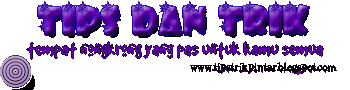
Tidak ada komentar:
Posting Komentar